تنظیمات اینترنت رایتل در گوشیهای اندرویدی و آی او اسی

وارد کردن تنظیمات اینترنت رایتل در گوشیهای مختلف کار سادهای است و میتوان آن را بسادگی انجام داد. اصول کار یکسان است فقط ممکن است در سیستم عاملهای مختلف تا حدودی فرق کند. با ستاره همراه باشید تا ببینید چگونه میتوان تنظیمات اینترنت رایتل را در گوشیهای اندرویدی و آی او اسی درست کرد.

در صورتی که مطالعه قسمت خاصی از این مطلب مد نظر شماست، با انتخاب عناوین ارائه شده در فهرست زیر، به موضوع دلخواه خود برسید:
در اندورید ۸ در اندورید ۷ در اندورید ۶ به پایین در آی او اس ۱۰ و ۱۱ در آی او اس ۹.۱ در آی او اس ۸.۱ در آی او اس ۸ و ۷ در آی او اس ۶ در آی او اسهای قدیمیتر شما برای دانستن نوع و نسخه سیستم عامل دستگاهتان، میتوانید به قسمت تنظیمات و سپس بخش درباره دستگاه مراجعه نمایید.نکته: راهنمای تنظیم اینترنت، برای تبلتها با سیستم عاملهای مختلف نیز مشابه گوشیهای دارای سیستم عامل مذکور است.
APN یا Access point name اعلام شده در تنظیمات سیستم عاملهای مختلف، به حروف بزرگ و کوچک حساس نیست.
تنظیمات اینترنت رایتل در اندورید ۸
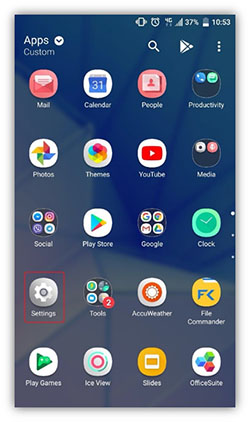
از منوی تنظیمات (Settings) گزینه شبکه تلفن همراه (Mobile network) را انتخاب نمایید.
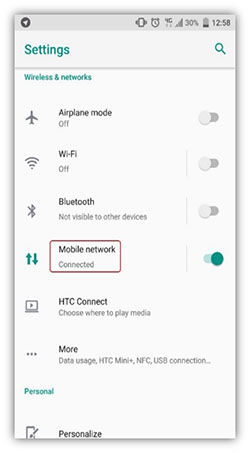
گزینه نامهای نقطه دستیابی (Access Point Names) را انتخاب کنید.
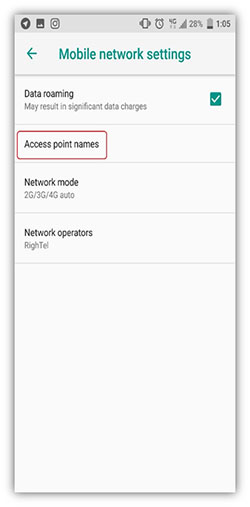
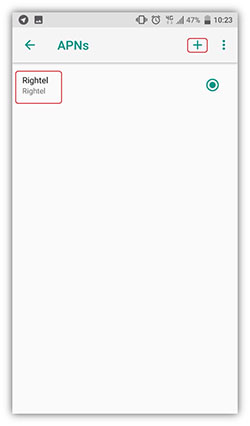
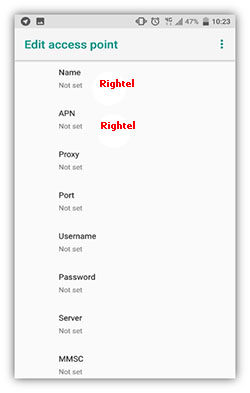
از طریق سه نقطه بالای صفحه، گزینه ذخیره (Save) را انتخاب نمایید.
تنظیمات اینترنت رایتل در اندورید ۷
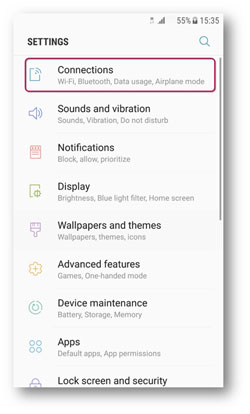
از زیر منوها، زیر منوی شبکههای تلفن همراه (Mobile Networks) را انتخاب نمایید.
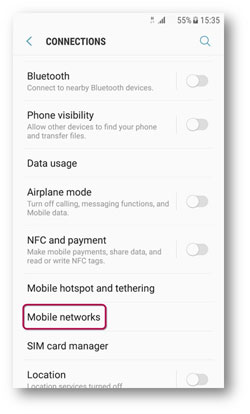
گزینه نامهای نقطه دستیابی (Access Point Names) را انتخاب کنید.
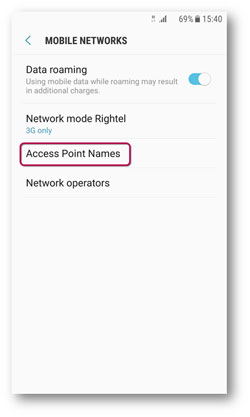
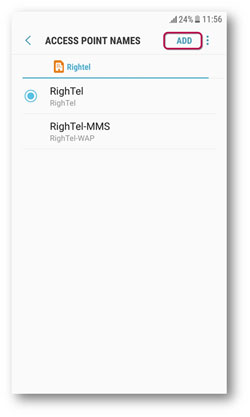
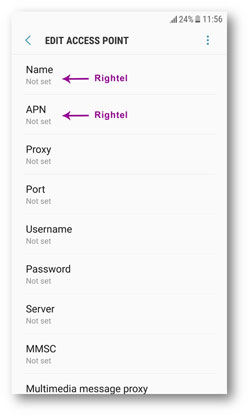
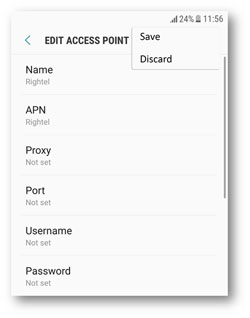
تنظیمات اینترنت رایتل در اندورید ۶ به پایین
در بخش بیسیم و شبکه (wireless networks) گزینه بیشتر (More) را انتخاب نمایید.
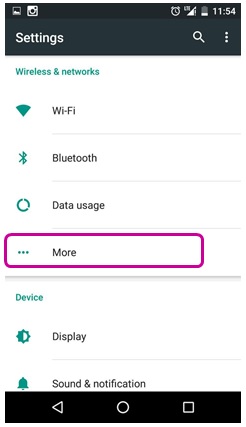
زیر منوی شبکههای تلفن همراه (Mobile Networks) را انتخاب نمایید. سپس مانند موارد قبل گزینه نامهای نقطه دستیابی (Access Point Names) را انتخاب کنید و از طریق عبارت مثبت (+) APN جدید (New APN) را انتخاب کنید. در پنجره باز شده در قسمت Name و APN کلمه RighTel را تایپ کنید و سپس اطلاعات وارد شده را توسط گزینه (save) تایید نمایید.
تنظیمات اینترنت رایتل در آی او اس ۱۰ و ۱۱
نکته: آیکن Cellular در نسخه 10 و 11 این سیستم عامل، به شکل زیر تغییر نموده است.

ابتدا Settings و سپس گزینه Cellular را انتخاب نمایید.

گزینهCellular Data Options را انتخاب کنید.

گزینه Cellular Data Network را انتخاب نمایید.

در قسمت APN عبارت RighTel را وارد نمایید.

تنظیمات اینترنت رایتل در آی او اس ۹.۱
ابتدا Settings و سپس گزینه Mobile Data را انتخاب نمایید.

گزینه Mobile Data Network را انتخاب نمایید.

در قسمت APN عبارت RighTel را وارد نمایید.

تنظیمات اینترنت رایتل در آی او اس ۸.۱
ابتدا Settings و سپس گزینه Cellular را انتخاب نمایید.

گزینه Cellular Data Network را انتخاب نمایید.

در قسمت APN عبارت RighTel را وارد نمایید.

تنظیمات اینترنت رایتل در آی او اس ۸ و ۷
ابتدا Settings و سپس گزینه Cellular را انتخاب نمایید.

گزینه Cellular Data Network را انتخاب نمایید.

در قسمت APN عبارت RighTel را وارد نمایید.

تنظیمات اینترنت رایتل در آی او اس ۶
ابتدا Setting و سپس گزینه General را انتخاب نمایید.

گزینه Cellular را انتخاب نمایید.

گزینه Cellular Data Network را انتخاب نمایید.

در قسمت APN عبارت RighTel را وارد نمایید.

تنظیمات اینترنت رایتل در آی او اسهای قدیمیتر
در منو Menu گزینه Settings را انتخاب کنید.

در قسمت Settings گزینه General را انتخاب کنید.

وارد قسمت Network شوید.

گزینه Cellular Data Network را انتخاب کنید.

در قسمت APN عبارت RighTel را وارد نمایید.

بیشتر بدانید: تنظیمات اینترنت همراه اول و فعال سازی نوترینو
گوشی شما از چه سیستم عاملی استفاده میکند؟ آیا تنظیمات اینترنت گوشی شما هم مطابق تنظیمات بالا بود و اگر نبود در مورد روشتان برای ما و سایر کاربران ستاره توضیح بدهید.


 زیباترین سفره های شب یلدا را ببینید + عکس
زیباترین سفره های شب یلدا را ببینید + عکس  متن زیبا برای شب یلدا با جملات بسیار زیبا و دلنشین
متن زیبا برای شب یلدا با جملات بسیار زیبا و دلنشین  کپشن غمگین | 100 کپشن غمگین خاص کوتاه و بلند برای استوری و پست
کپشن غمگین | 100 کپشن غمگین خاص کوتاه و بلند برای استوری و پست  مرد جوان پسر مورد علاقه مادرزنش را به قتل رساند!
مرد جوان پسر مورد علاقه مادرزنش را به قتل رساند!  شعر غمگین شب یلدا + مجموعه اشعار زیبای غم و ناراحتی شب یلدا
شعر غمگین شب یلدا + مجموعه اشعار زیبای غم و ناراحتی شب یلدا  اشعار ولادت حضرت زهرا | اشعار کوتاه ولادت حضرت فاطمه زهرا و روز مادر
اشعار ولادت حضرت زهرا | اشعار کوتاه ولادت حضرت فاطمه زهرا و روز مادر  تغییر حالت چشم خاتمی خبرساز شد+تصاویر
تغییر حالت چشم خاتمی خبرساز شد+تصاویر  دیدن پورن توسط بچه ها، چگونه برخورد کنیم؟
دیدن پورن توسط بچه ها، چگونه برخورد کنیم؟  قتل خونین همسر با دستور زن خیانتکار+گفتگو با متهم
قتل خونین همسر با دستور زن خیانتکار+گفتگو با متهم  مردان با شخصیت چه ویژگیهایی دارند؟ 8 ویژگی مردان با شخصیت طبق اصول روانشناسی
مردان با شخصیت چه ویژگیهایی دارند؟ 8 ویژگی مردان با شخصیت طبق اصول روانشناسی  آداب و رسوم شب یلدا در استان مازندران
آداب و رسوم شب یلدا در استان مازندران  (تصاویر) مخوفترین مرکز بازداشت و شکنجه در دمشق
(تصاویر) مخوفترین مرکز بازداشت و شکنجه در دمشق  سفره شب یلدا سنتی با تزیینات بسیار شیک
سفره شب یلدا سنتی با تزیینات بسیار شیک  کپشن در مورد چتر ؛ جملات کوتاه عاشقانه و غمگین برای چتر
کپشن در مورد چتر ؛ جملات کوتاه عاشقانه و غمگین برای چتر  دانلود آهنگ علی زند وکیلی غمگین ترین آهنگ
دانلود آهنگ علی زند وکیلی غمگین ترین آهنگ  زیباترین و شادترین عکس نوشته های شب یلدا
زیباترین و شادترین عکس نوشته های شب یلدا 